استكشاف واجهة المستخدم الرسومية لـ Pandas [قائمة بأفضل الميزات التي يجب أن تكون على دراية بها]
نشرت: 2020-12-31Pandas هي المكتبة المفضلة لأي متحمس لعلوم البيانات. إنه يلبي جميع احتياجات معالجة البيانات عبر التنسيق الجدولي المنظم وتنسيقات التاريخ والوقت وتوفير واجهة برمجة تطبيقات matplotlib لأداء التخطيط على الفور داخل عمليات تسلسل الباندا. يمكنك تحميل البيانات من مواقع الويب مباشرة إلى إطارات البيانات. تأتي هذه المكتبة أيضًا في متناول اليد أثناء إجراء تحليل البيانات الاستكشافية الذي يكشف عن رؤى حول مجموعة البيانات والتوزيعات المختلفة التي تتوافق معها.
نظرًا لأن المزيد والمزيد من الأدوات تُبنى لتحسين استكشاف البيانات ، فإن Pandas GUI هي واحدة من تلك الأدوات التي تستخدم الباندا كمكون أساسي وتعرض واجهة المستخدم الرسومية ذات النوافذ مع الكثير من الوظائف الإضافية التي يتم إجراؤها يدويًا عادةً.
قراءة: 10 من مشاريع Python GUI المثيرة وموضوعات للمبتدئين
دعنا نستكشف هذه الأداة ونلقي نظرة على بعض أفضل الميزات.
جدول المحتويات
أفضل ميزات Python GUI
1. الإعداد الأساسي
إنها حزمة Python وبالتالي يمكن تثبيتها بسهولة عبر PyPI باستخدام pip وهو مدير حزم Python. سيكون أمر التثبيت لهذا هو:
نقطة تثبيت pandasgui
سيتم تثبيت جميع التبعيات مثل Pyqt و Plotly عبر هذا الأمر. بعد اكتمال التثبيت ، تحتاج إلى استيراد وحدتين تتضمنان الباندا ووظيفة واحدة من pandasgui.
استيراد الباندا كما pd
من عرض الاستيراد pandasgui
وظيفة العرض هي نقطة الدخول الرئيسية لشاشة واجهة المستخدم الرسومية. يأخذ في مجموعة البيانات التي تريد إجراء تحليل لها ككائن إطار بيانات الباندا. تأتي هذه الحزمة مع مجموعات بيانات محملة مسبقًا لاختبار وظائفها. بعض مجموعات البيانات المدرجة في هذا هي القزحية ، تيتانيك ، بوكيمون ، حوادث السيارات ، ميلا في الغالون ، بيانات الأسهم ، النصائح ، mi_manufacturing ، gapminder . لأغراض التوضيح ، سنختار مجموعة بيانات النصائح. لتحميل مجموعة البيانات هذه ،
من نصائح الاستيراد pandasgui.datasets
الآن الخطوة الأخيرة من الكود هي استدعاء وظيفة العرض واستخدام الأداة المساعدة GUI:
واجهة المستخدم الرسومية = إظهار (نصائح)
بمجرد تشغيل هذا ، سيطالبك التطبيق بالبيانات المملوءة بتنسيق جدولي وبعض علامات التبويب العلوية. انظر إلى الصورة أدناه (جميع الصور المعروضة في هذه المقالة مقدمة من المؤلف):
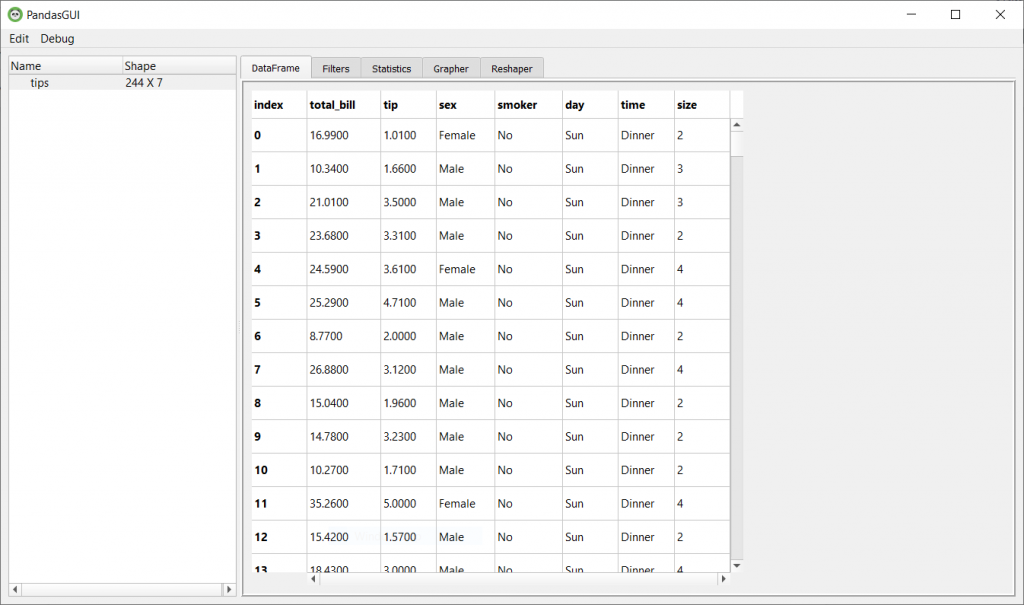
2. وظائف مختلفة على الشاشة
قبل استكشاف علامات التبويب المختلفة للبرنامج ، دعنا نناقش بعض الوظائف الأساسية التي تظهر على الشاشة:
- إذا قمت بالنقر فوق أي رأس عمود (إجمالي_فاتورة ، يوم ...) من مجموعة البيانات ، فسيتم فرز البيانات وفقًا للترتيب التصاعدي لهذا العمود المحدد ، والنقر مرة أخرى سيؤدي إلى فرزها بترتيب تنازلي وستؤدي النقرة التالية إلى إعادة تعيين الفرز. بهذه الطريقة ، يمكنك فرز بياناتك بسهولة. هنا ، قمنا بفرز البيانات بترتيب تنازلي للحجم:
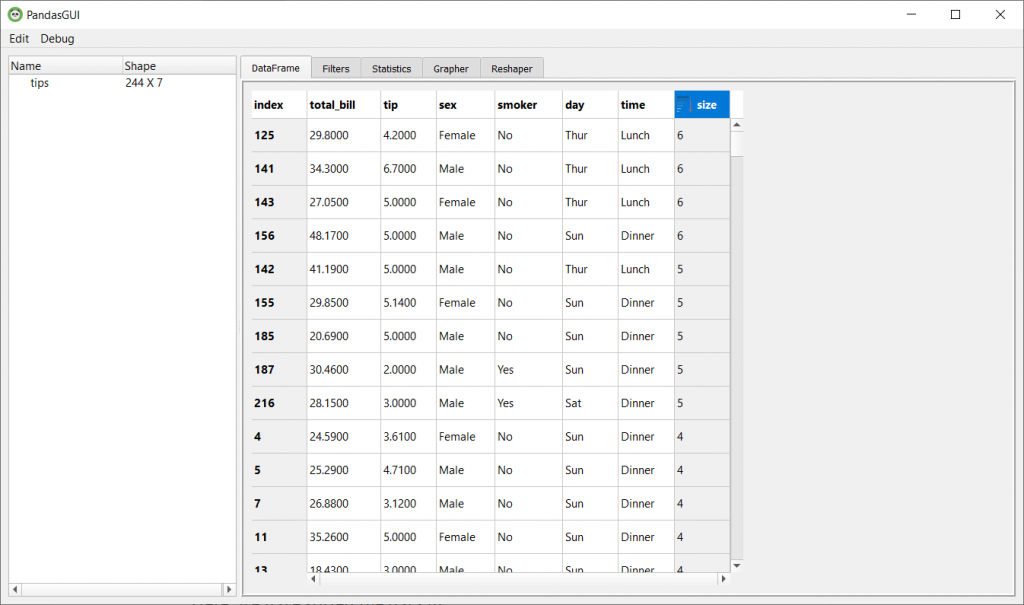
- يمكنك إضافة عدة ملفات CSV في واجهة المستخدم الرسومية هذه ببساطة عن طريق السحب والإفلات. سيتم إدراج جميع الملفات في اللوحة اليمنى مما يجعل التبديل بينها أمرًا سهلاً للغاية
- إذا قمت بالنقر فوق أي خلية في البيانات ، يمكنك الحصول على خيار تعديل القيم مباشرة. هذا شيء مشابه لما تقدمه أوراق Excel وهذا يجعل واجهة المستخدم الرسومية الباندا مفيدة.
- يمكنك تحديد أي قسم من البيانات عن طريق تحديد جميع الخلايا المطلوبة بالضغط على الزر الأيسر وتحريك الماوس. سيتم تمييز الخلايا المحددة باللون الأزرق ويمكن نسخ هذا التحديد كما هو. يمكنك لصق هذا القسم في أوراق إكسل أو دفاتر الملاحظات!
3. المرشحات
علامة التبويب الأولى بعد إطار البيانات هي المصنف الذي يسمح بترشيح البيانات بناءً على الشروط المحددة هنا. يستخدم وظيفة الاستعلام () لإطار البيانات الأساسي للباندا. هذا يجعل من الممكن تصفية قسم معين من مجموعة البيانات التي يطلبها المستخدم. للوصول إليه ، ما عليك سوى النقر فوق علامة تبويب المرشحات ، وبعد ذلك قم بإنشاء مرشح يتوافق مع مجموعة البيانات الخاصة بك. على سبيل المثال ، يمكننا التقديم:

الجنس == "أنثى" ، اليوم == "الجمعة" والوقت == "الغداء"

تبدو مجموعة البيانات الناتجة كما يلي:

4. الإحصاء
قبل الشروع في التحليل المتقدم ، من الممارسات الجيدة النظر في أنواع بيانات الميزات ، وعددها ، وقيم الحد الأدنى والحد الأقصى ، وما إلى ذلك. توفر وظيفة وصف الباندا () هذا الملخص. في عرض واجهة المستخدم الرسومية هذا ، تقوم علامة تبويب الإحصائيات بنفس الوظيفة. يعرض نوع البيانات والعدد وعدد القيم الفريدة والمتوسط والانحراف المعياري و min-max.
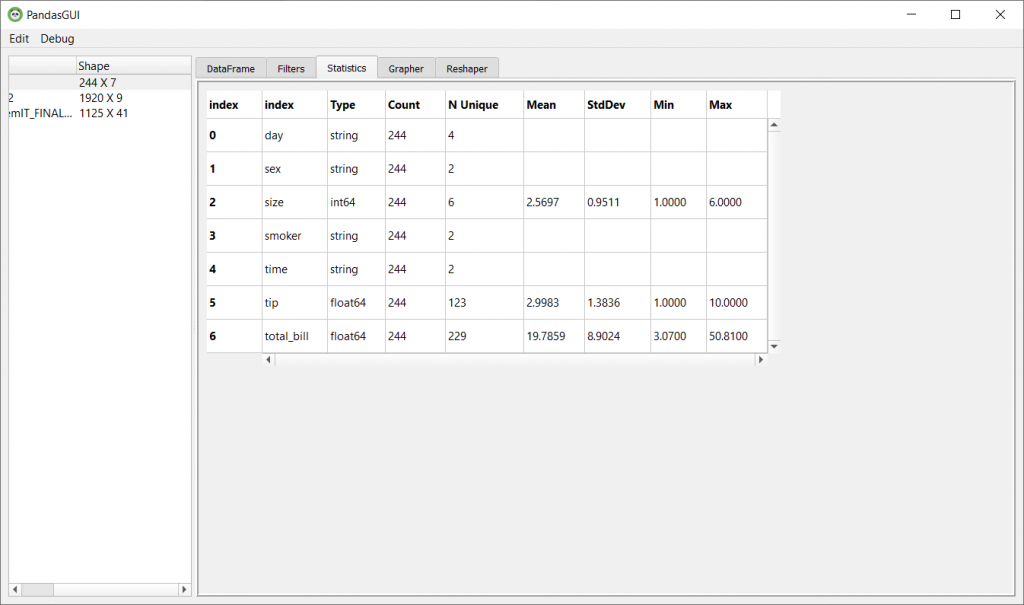
5. غرافر
كما يوحي الاسم ، توفر علامة التبويب هذه إمكانية الوصول إلى رسم أنواع مختلفة من الرسوم البيانية التي تأتي ضمن تصور البيانات. من الضروري رسم بياناتنا حتى نتمكن من الكشف عن الحقائق التي يمكن أن تكون مثمرة في التحليل القادم ويمكن أن تكون مفيدة في تحديد الميزات التي نريد تحديدها لتدريب النموذج الخاص بنا. يدعم Pandas GUI الرسم البياني والتشتت والخط والشريط والمربع والكمان وخريطة الحرارة والفطيرة وحتى سحابة الكلمات.
يعد تكوين مخطط في واجهة المستخدم الرسومية هذه بمثابة سحب وإفلات أعمدة مباشرة. لنفترض أنك تريد رسم مخطط مبعثر لإجمالي الفاتورة والإكرامية المعطاة بخصوص الوقت. ما عليك سوى النقر فوق Grapher ، وتحديد مخطط مبعثر ، وسحب الفاتورة الإجمالية إلى x على يمين قسم أسماء الأعمدة مباشرةً ، ثم انقر فوق "إنهاء" لعرض المؤامرة
جميع المؤامرات التي تم إنشاؤها بواسطة علامة التبويب هذه تفاعلية لأنها مبنية باستخدام مكتبة Plotly.
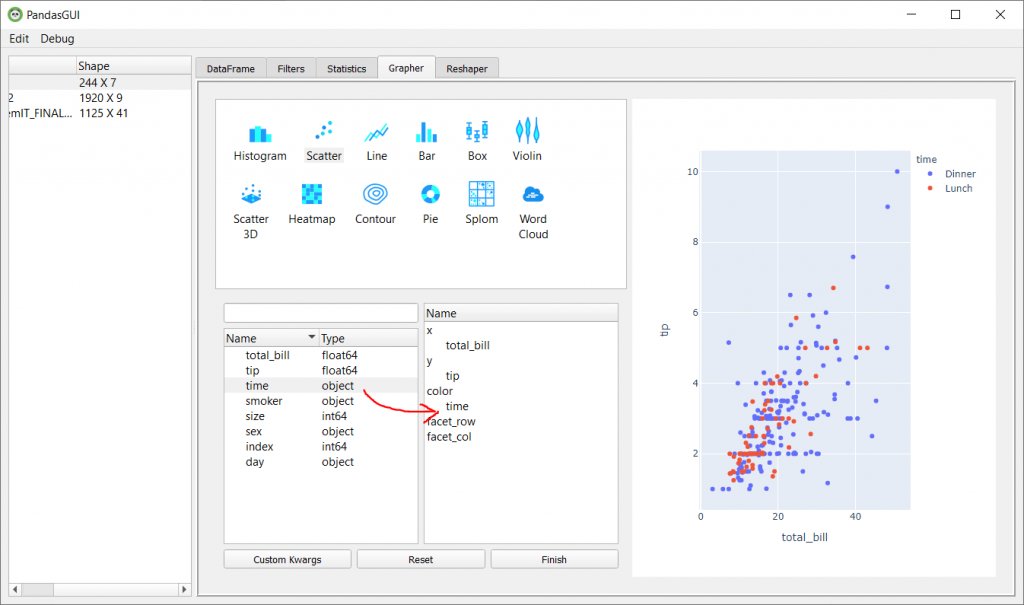
يجب أن تقرأ: GitHub و GitLab: الفرق بين GitHub و GitLab
6. إعادة تشكيل
تقدم علامة التبويب هذه وظيفتين: الجدول المحوري والصهر. يعد الجدول المحوري ميزة مهمة وقوية للإحصاءات تتيح للمستخدمين تحويل العمود الذي يحتوي على قيم متعددة إلى أعمدة خاصة بهم. وظيفة الذوبان هي عكس التمحور. يسمح بتحويل الأعمدة إلى صفوف فردية. تكون هاتان الوظيفتان في متناول اليد عندما تريد تلخيص البيانات.
تقدم الباندا وظائف منفصلة لكليهما وتوفر واجهة المستخدم الرسومية سحب وإسقاط الأعمدة لتمريرها كمؤشر وأعمدة وقيم في حالة المحور و id_vars و value_vars في حالة الذوبان.
خاتمة
يعد Pandas GUI مشروعًا رائعًا يتيح للمستخدمين معالجة مجموعة البيانات بصريًا دون أي تشفير أساسي. يمكن تصدير مجموعة البيانات المعدلة من خيار تحرير القائمة العلوية. يفتقر المشروع إلى الكثير من الميزات مثل البحث عن التعبيرات العادية ، وملء القيم الفارغة التي قد يتم دمجها في الإصدارات المستقبلية من هذا المشروع ولكن كونها مفتوحة المصدر ، فهي لا تزال أداة رائعة للغاية. إذا كنت تبحث عن أداة جاهزة للصناعة ، فيمكنك تجربة Google DataFlow.
تعلم دورات علوم البيانات من أفضل الجامعات في العالم. اربح برامج PG التنفيذية أو برامج الشهادات المتقدمة أو برامج الماجستير لتتبع حياتك المهنية بشكل سريع.
ما هو Pandas GUI؟
Pandas GUI هي واجهة رائعة تتيح لك استكشاف إطارات البيانات وتحليلها باستخدام ميزات مختلفة تعتمد على مكتبة Pandas. يمكنك استخدام جميع الوظائف بدون تشفير باستخدام هذه الأداة البسيطة القائمة على واجهة المستخدم الرسومية.
يجد علماء البيانات هذه الأداة مفيدة جدًا في تحليل البيانات ومعالجتها وتصفيتها وإنشاء مخططات باستخدامها. كل هذا يمكن القيام به دون سطر واحد من التعليمات البرمجية باستخدام نافذة واجهة المستخدم الرسومية لسطح المكتب التي تأتي مع الكثير من الميزات لتحقيق مهامك بكفاءة.
ما الميزات الرئيسية التي توفرها مكتبة Pandas؟
من أفضل الميزات التي توفرها مكتبة Pandas هي إطارات وسلسلة البيانات التي تسمح لك بمعالجة البيانات بسهولة وكفاءة. كما أنه يأتي مع طرق تنظيم البيانات الذكية لفهرسة بياناتك بكفاءة.
بصرف النظر عن ميزات معالجة البيانات ، فإنه يوفر أيضًا أدوات متكاملة للتعامل مع القيم المفقودة. لتجنب النتائج الخاطئة ، فإنه يأتي أيضًا مع طرق لتنظيف البيانات بحيث يمكنك جعل البيانات جاهزة للتحليل.
كيفية إعداد مكتبة Pandas في نظامك؟
نظرًا لأن Pandas عبارة عن حزمة Python ، يمكنك تثبيتها بسهولة باستخدام PyPI عبر استخدام pip وهو مدير حزم Python. في المحرر الخاص بك ، قمت بتشغيل الأمر التالي: "pandasgui". سيتم تثبيت جميع التبعيات مثل Pyqt و Plotly عبر هذا الأمر. بعد اكتمال التثبيت ، تحتاج إلى استيراد وحدتين تتضمنان الباندا ووظيفة واحدة من pandasgui. يمكن تثبيت هذه الوحدات باستخدام هذين الأمرين: "استيراد الباندا كـ pd" و "من عرض استيراد pandasgui".
